Mostrar a guia Desenvolvedor no Excel 2011
Há muitas coisas diferentes que você pode fazer no Microsoft Excel. De fato, mesmo muitos usuários avançados do Excel podem não ter usado todos os diferentes recursos e ferramentas do programa. Mas existem algumas coisas úteis que você pode fazer com o Excel que exigem que você tenha a guia Desenvolvedor visível na parte superior da tela. De fato, se você já tentou adicionar elementos a um formulário ou se seguiu as etapas para trabalhar com macros, é um dos requisitos que a guia Desenvolvedor esteja disponível. Mas a guia Desenvolvedor não está visível no Excel 2011 por padrão, portanto, você precisará seguir as etapas abaixo para aprender como desabilitar a guia Desenvolvedor no Excel 2011.
A nova versão do Microsoft Office inclui uma opção de assinatura. Isso é útil porque você pode instalar e gerenciar suas instalações do Office em vários computadores, para computadores Windows e Mac.
Onde está a guia Desenvolvedor no Excel 2011
Muitas das instruções para procedimentos nos programas do Office, como o Excel, pressupõem que você já ativou a opção de exibir a guia Desenvolvedor. No entanto, essa não é a opção padrão quando você instala o Office 2011; portanto, você pode ter dificuldades em executar tarefas relacionadas à guia Desenvolvedor se a guia Desenvolvedor não estiver lá. Portanto, siga as etapas abaixo para saber como ativar essa guia Desenvolvedor.
Etapa 1: inicie o Excel 2011.
Etapa 2: Clique em Excel na parte superior da tela e clique em Preferências .

Abra o menu Preferências do Excel
Etapa 2: Clique no ícone Faixa de opções na seção Compartilhamento e Privacidade da janela.
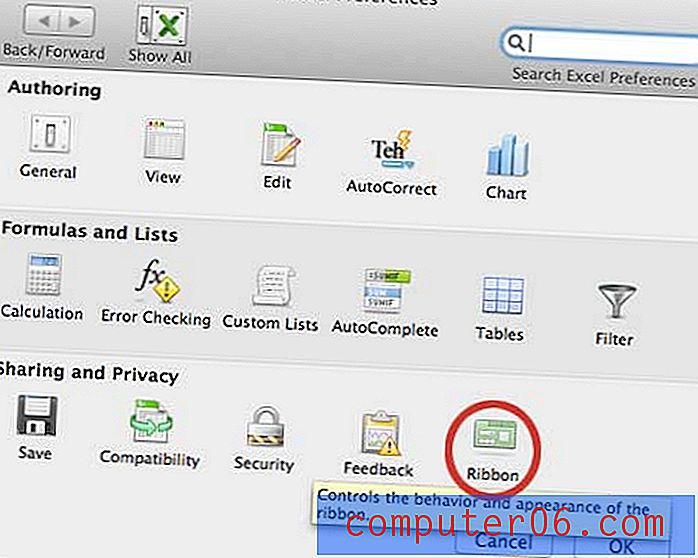
Clique no ícone da faixa de opções
Etapa 3: role até a parte inferior da lista Título da guia ou grupo no centro da janela e clique na caixa à esquerda da opção Desenvolvedor para selecioná-la.
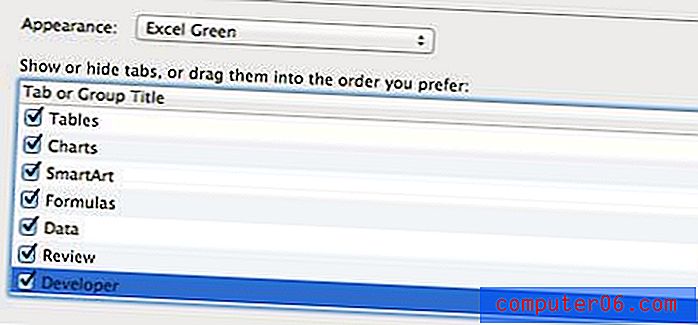
Marque a opção Desenvolvedor
Etapa 4: clique no botão OK na parte inferior da janela para salvar suas alterações. A guia Desenvolvedor estará visível na barra verde, perto da parte superior da janela.
Você pode alterar o formato de arquivo padrão no Excel 2011, se necessário. Isso é útil se você estiver trabalhando com pessoas que estão usando versões mais antigas do Excel e estão tendo dificuldades para abrir seus arquivos .xlsx.
Se você precisar de uma cópia do Office para outro computador, leia este artigo sobre o motivo pelo qual deve escolher a versão de assinatura do Office 2013. É uma ótima opção se você tiver vários computadores ou se precisar instalar o Office em algum momento. vários computadores.


